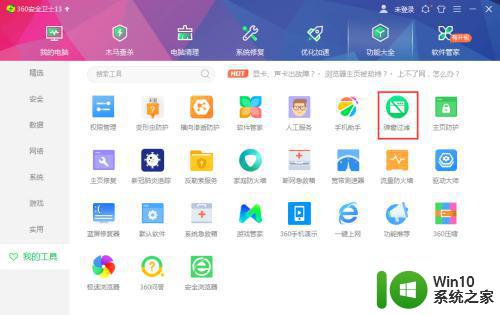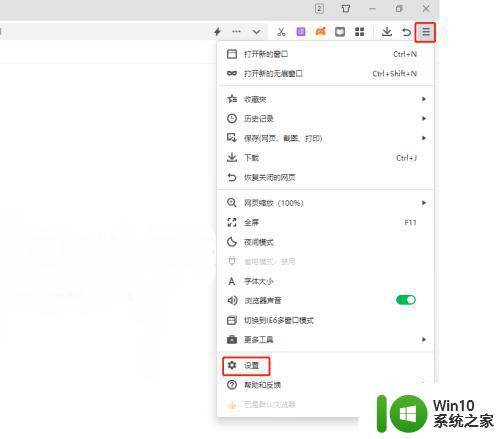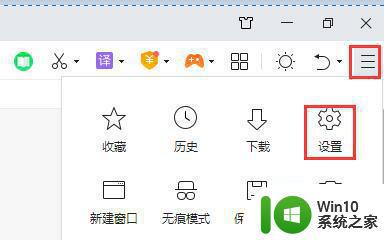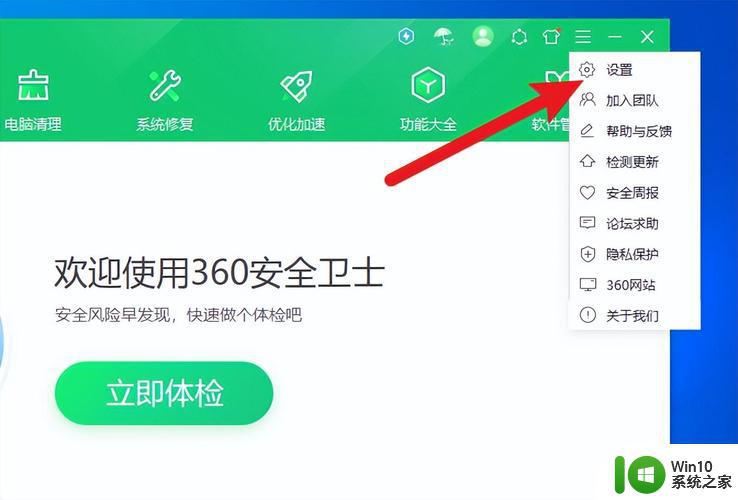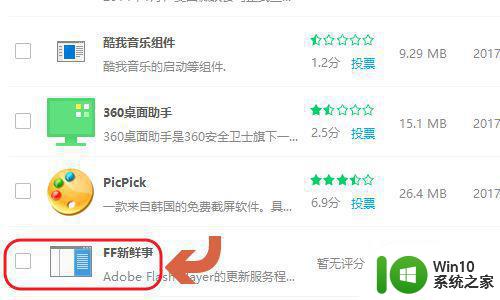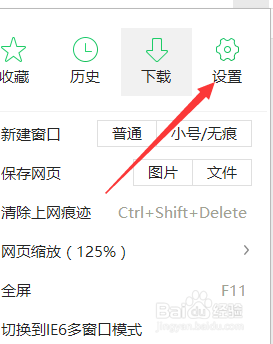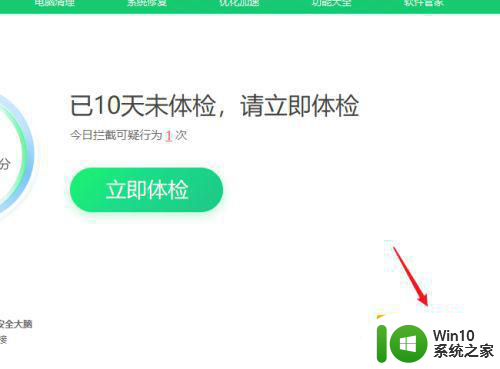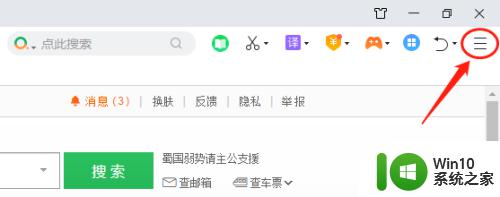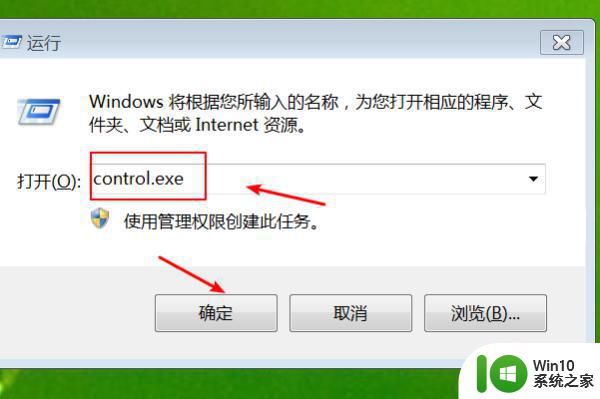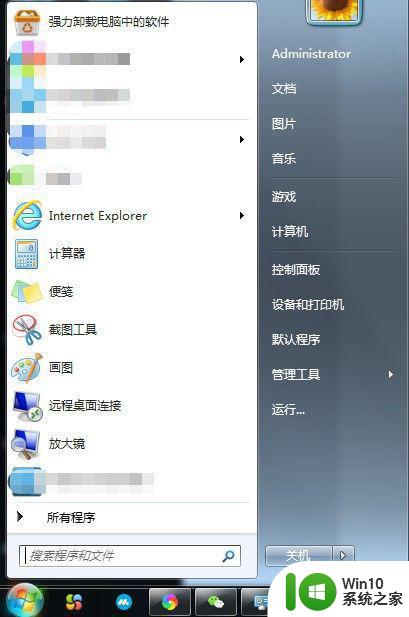360浏览器弹窗广告怎么彻底关闭 怎么屏蔽360浏览器的弹窗广告
更新时间:2024-10-16 13:32:52作者:yang
360浏览器弹窗广告一直是用户们使用该浏览器时的一大困扰,频繁弹出的广告不仅影响了用户的浏览体验,还可能存在一定的安全隐患,针对这一问题,用户可以通过一些简单的操作来彻底关闭或屏蔽360浏览器的弹窗广告,从而让自己的浏览过程更为顺畅和安全。
方法如下:
1.电脑打开360浏览器,出现广告弹窗。点击右上角的设置图标,再点击“打开设置”。
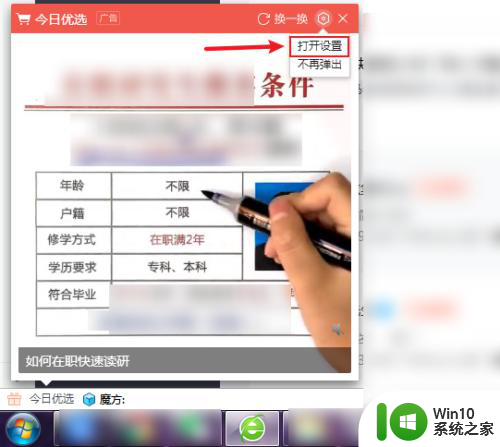
2.或者也可以直接点击右上角的三横,再点击“设置”。
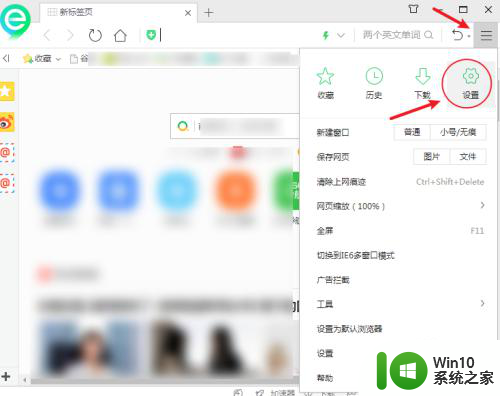
3.在设置页面,点击“实验室”。
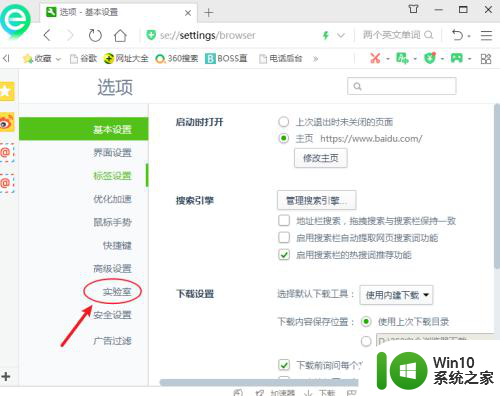
4.进入页面,取消勾选“今日优选”和“快资讯”的选项。
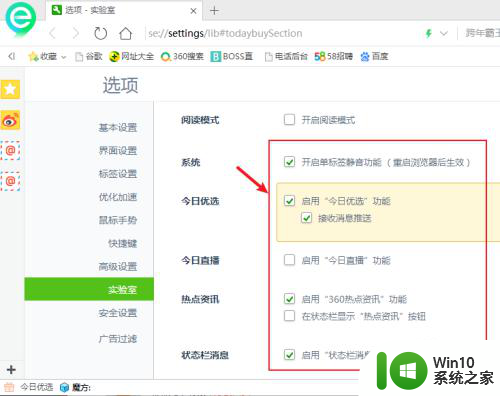
5.设置成功后,如图所示,就可以彻底关闭广告弹窗了。
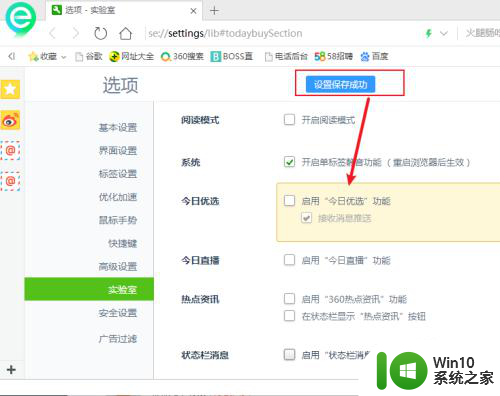
以上就是如何完全关闭360浏览器弹窗广告的全部内容,如果您遇到这种情况,可以按照以上方法解决,希望这能对大家有所帮助。